Als Shopify-Shop-Besitzer können Sie die Anzeigewährung (Transaktionswährung) für Ihren Shop festlegen. Derzeit unterstützt Shopify mehr als 130 Währungen, in denen Sie Ihren Kunden Geld berechnen und erstatten können. Sie können auch ein vollständig benutzerdefiniertes Preisformat festlegen, einschließlich Dezimalstellen und Währungssymbolen.
Die Verwendung eines lokal akzeptierten Preisformats kann Ihren Umsatz erheblich steigern. Kunden in den USA sind zum Beispiel an die Preisangabe 19,99 $ gewöhnt, während französische Kunden 19,99 € gewohnt sind. Beachten Sie das unterschiedliche Dezimaltrennzeichen und die Position des Währungssymbols.
Lassen Sie es uns wissen, wenn Sie immer noch Probleme haben oder es lieber bei einem Profi belassen möchten. Unser Team übernimmt gerne die ganze "harte" Arbeit für Sie und passt die Währung Ihres Shops an Ihre Bedürfnisse an.
Darüber hinaus können Sie auch eine Auszahlungswährung festlegen, in der Sie die regelmäßigen Auszahlungen über Shopify Payments erhalten.
In diesem Artikel erfahren Sie, wie Sie die einzelnen Währungen ändern können und wie Sie das Format (d. h. die Art und Weise, wie der Preis Ihren Kunden angezeigt wird) ändern können.
So ändern Sie die Schaufensterwährung (Transaktionswährung)
Um Ihre Schaufensterwährung zu ändern (d. h. die Währung, in der Ihre Kunden Transaktionen durchführen), gehen Sie zu Ihrem Shop-Administrator > Einstellungen > Allgemein und scrollen Sie nach unten zum Abschnitt Schaufensterwährung.
Wenn Sie noch keine Verkäufe getätigt haben, können Sie Ihre Währung trotzdem ändern, indem Sie sie einfach aus dem Dropdown-Menü auswählen.
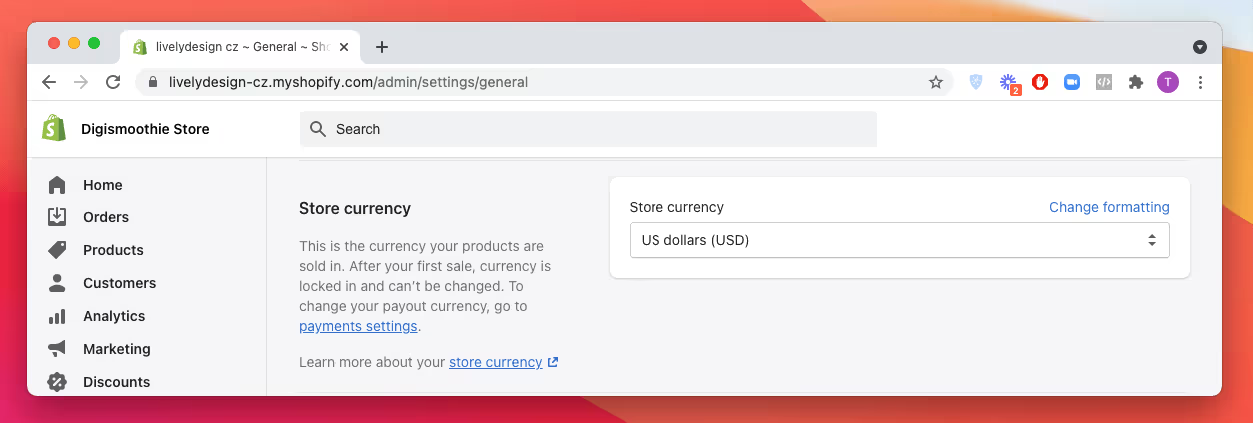
Wenn Sie bereits mindestens eine (auch unbezahlte) Bestellung haben, können Sie die Shop-Währung nicht selbst ändern. Sie müssen sich an den Shopify-Support wenden und ihn um Hilfe bitten. Der Vorgang ist recht einfach und sollte nur ein paar Minuten dauern.
Wenn Sie Shopify Payments verwenden, können Sie auch in mehreren Währungen verkaufen.
So ändern Sie das Preisanzeigeformat
Um das Anzeigeformat Ihrer Shop-Währung zu ändern, gehen Sie zu Ihrer Shop-Verwaltung > Einstellungen > Allgemein und scrollen Sie nach unten zum Abschnitt Shop-Währung. Klicken Sie auf Formatierung ändern, und das folgende Feld wird angezeigt.

Es gibt vier Arten der Währungsanzeige:
- HTML mit Währung - Wird in HTML (d.h. Storefront und Shop-Admin) zusammen mit einem Währungssymbol verwendet. Zum Beispiel auf Ihren Produktseiten
- HTML ohne Währung - Wird in HTML verwendet, aber ohne Währungssymbol
- Email mit Währung - Wird in Emails zusammen mit einem Währungssymbol verwendet. Zum Beispiel in der Bestellbestätigungs-E-Mail, die Ihren Kunden nach dem Kauf zugeschickt wird
- E-Mail ohne Währung - Wird in E-Mails verwendet, aber ohne Währungssymbol
Standardmäßig wird die Shop-Währung als {{Betrag}} angezeigt. Es gibt jedoch fünf Platzhalter, die Sie verwenden können:
Um die Preisanzeige zu ändern, ändern Sie einfach eine der Eingaben mit Hilfe der Variablen aus der obigen Tabelle. Neben den Variablen können Sie jedes beliebige Währungssymbol oder jeden beliebigen Text verwenden und vor oder nach der Variable einfügen.
Zum Beispiel sollte das Preisformat für französische Kunden so eingestellt werden:
Oder das Preisformat für britische Kunden ohne Dezimalstellen sollte so aussehen:
Wie Sie die Währung pro Markt ändern
Wenn Sie Shopify Markets verwenden, können Sie auch eine Transaktions- und Anzeigewährung für jeden Ihrer Märkte/Länder ändern. Gehen Sie dazu in die Shop-Administration > Märkte > Wählen Sie den gewünschten Markt > Produkte und Preise und wählen Sie die Basiswährung aus der Liste. Vergewissern Sie sich, dass die Option "Preise für Kunden in ihrer Landeswährung anzeigen" aktiviert ist.

Sie können den Preis auch so einstellen, dass er im Vergleich zum Produktpreis in der Basiswährung erhöht oder gesenkt wird. Leider können Sie die Preisformatierung für andere Währungen nicht steuern. Dies kann manuell über die Bearbeitung des Theme-Codes erfolgen.
So ändern Sie die Auszahlungswährung
Die Auszahlungswährung ist die Währung, in der Sie alle Ihre Auszahlungen von Shopify erhalten. Um sie zu ändern, gehen Sie zu Shop-Admin > Zahlungen > Bankinformationen.
Sie können zwischen den folgenden Währungen wählen:
Sie können die Auszahlung auch in mehreren Währungen einstellen, wenn Ihr Shop dies unterstützt. Sie müssen jedoch verschiedene Bankkonten besitzen.
So ändern Sie die Shopify-Rechnungswährung
Die Rechnungswährung ist die Währung, die Ihnen jeden Monat für die Nutzung des Shopify-Dienstes und aller Drittanbieter-Apps in Rechnung gestellt wird. Das Beispiel unten zeigt eine Shopify-Rechnung in USD. Sie können alle Ihre Rechnungen und Abrechnungen im Abschnitt Rechnungsstellung Ihres Shops einsehen (Shop-Administrator > Einstellungen > Rechnungsstellung).
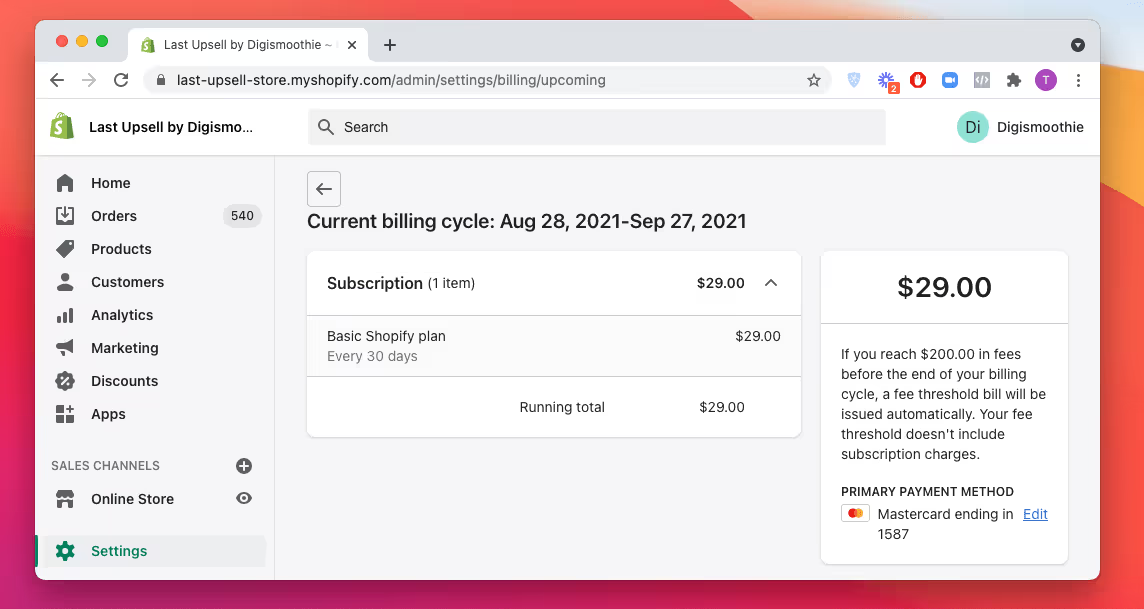
Es ist die einzige Währung, die Sie nicht ändern können, und es ist immer USD.
Brauchen Sie Hilfe? Unser Team kümmert sich um Ihre Probleme mit dem Währungsformat.
Lassen Sie es uns wissen, wenn Sie immer noch Probleme haben, oder wenn Sie es lieber bei den Profis belassen möchten. Unser Team übernimmt gerne die ganze "harte" Arbeit für Sie und passt die Währung Ihres Shops an Ihre Bedürfnisse an.
















